Organizarea eficientă a fișierelor este crucială, iar folderele joacă un rol esențial în acest proces. Windows 10 nu impune restricții asupra numărului de directoare pe care le poți crea, oferindu-ți flexibilitatea de a organiza informațiile după bunul plac. Pentru a crea un nou dosar, navighează în interiorul unui director existent și dă clic dreapta, apoi selectează „Nou” și „Dosar”. Noul director va fi denumit inițial „Dosar nou”, dar îl poți redenumi imediat.
Crearea rapidă a unui nou dosar în Windows 10
Dosare pot fi create în orice fereastră a File Explorer, precum și pe desktop. Deși meniul contextual (clic dreapta) este intuitiv, unii utilizatori preferă comenzile rapide de la tastatură. Din fericire, există o combinație de taste special dedicată creării unui nou folder.
Scurtătura de tastatură pentru crearea rapidă a dosarelor
Comanda rapidă implicită pentru a crea un folder nou în Windows 10 este Ctrl+Shift+N. Această combinație de taste poate fi utilizată atât pe desktop, cât și în orice locație din File Explorer.
O scurtătură personalizată pentru foldere noi
Pentru a simplifica și mai mult procesul, poți crea o scurtătură personalizată folosind un script AutoHotKey. Această soluție este facilă și flexibilă, permițându-ți să alegi ce tastă vei folosi pentru a crea un folder nou. Dacă ai taste dedicate pe tastatură pentru deschiderea e-mailului sau accesarea paginii de start a browserului, le poți reprograma pentru această acțiune.
Consultă ghidul nostru despre identificarea tastelor dedicate de pe tastatură pentru a începe.
Urmează acești pași pentru a crea scriptul:
Instalează AutoHotKey pe computer.
Deschide un nou fișier text în Notepad.
Introdu următorul cod:
Launch_Mail::^+N Return #space:: Return
Înlocuiește "Launch_Mail" cu tasta pe care o dorești pentru a crea un folder nou.
Salvează fișierul cu extensia AHK.
Rulează scriptul.
Acum, prin apăsarea tastei selectate, vei putea crea un nou dosar.
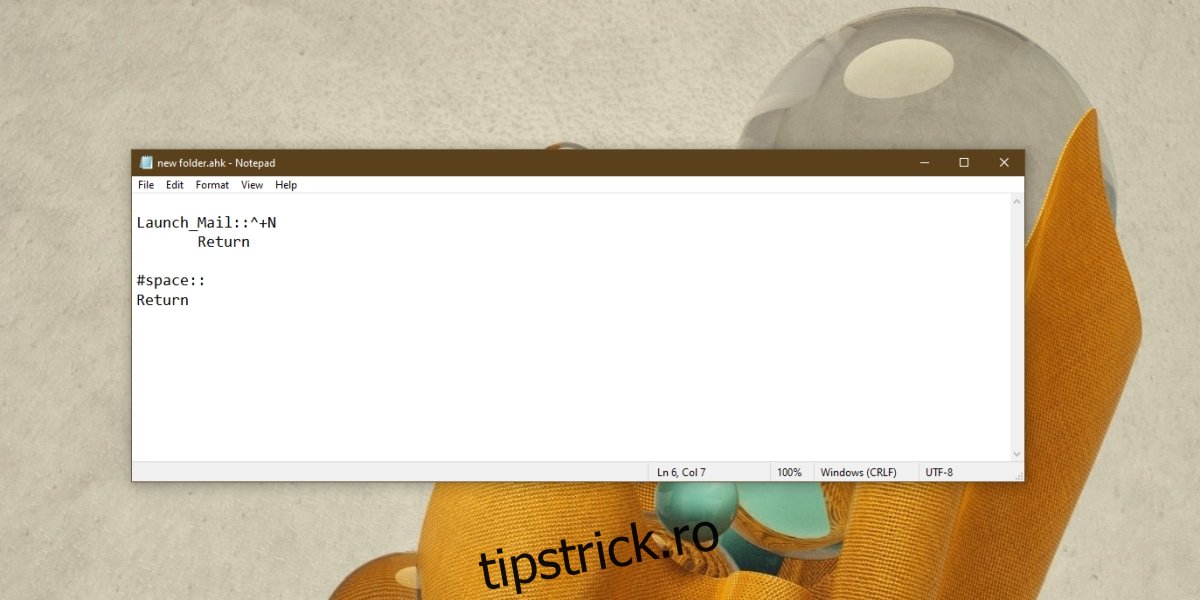
Poți muta scriptul în folderul Startup, iar acesta va porni automat la fiecare repornire a sistemului. Astfel, nu vei mai fi nevoit să rulezi manual scriptul pentru a utiliza noua ta comandă rapidă.
Reține că combinația Ctrl+Shift+N funcționează doar în File Explorer. Nu este o scurtătură universală la nivelul întregului sistem de operare Windows 10. În alte aplicații, cum ar fi un browser web, această combinație de taste ar putea avea o altă funcție (de exemplu, deschiderea unei ferestre incognito). Pentru a deschide rapid o nouă fereastră File Explorer, poți utiliza scurtătura Win+E, care funcționează universal în orice aplicație.
Concluzie
Scurtătura de tastatură Ctrl+Shift+N este de asemenea funcțională și în dialogul de salvare a fișierelor. Atunci când descarci un fișier, poți folosi această combinație de taste pentru a crea un folder nou direct din dialogul de salvare, în care vei putea denumi imediat directorul creat.